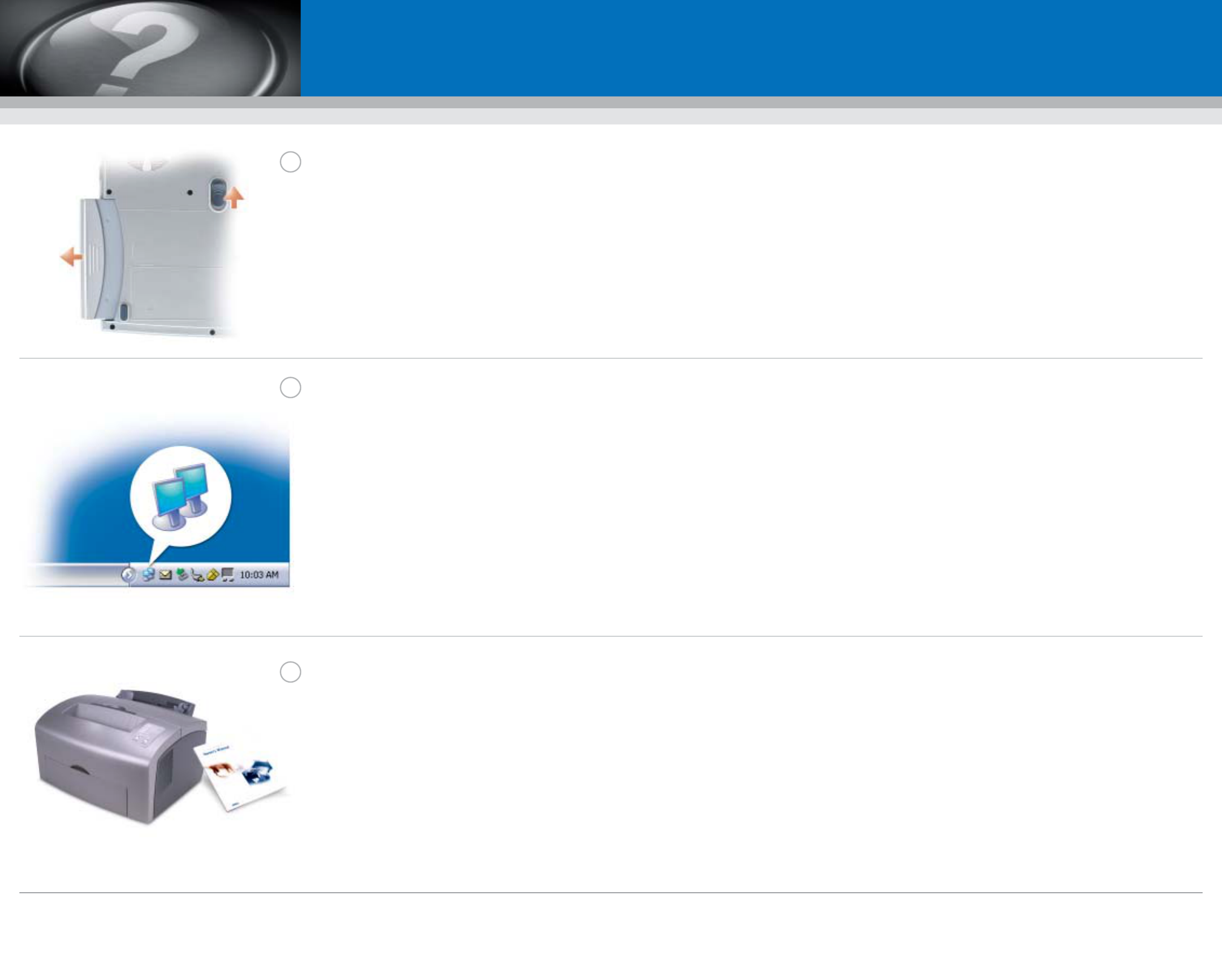Information in this document is subject to change
without notice.
© 2004 Dell Inc. All rights reserved.
Reproduction in any manner whatsoever without the
written permission of Dell Inc. is strictly forbidden.
Dell
, the
DELL
logo, and
Inspiron
are trademarks of Dell Inc.;
Microsoft
and
Windows
are registered trademarks of
Microsoft Corporation. Dell disclaims proprietary interest
in the marks and names of others.
February 2004
Oplysningerne i dette dokument kan ændres uden varsel.
© 2004 Dell Inc. Alle rettigheder forbeholdes.
Enhver form for gengivelse uden skriftlig tilladelse fra Dell Inc. er
strengt forbudt.
Dell, DELL
-logoet og
Inspiron
er varemærker, som tilhører Dell Inc..
Microsoft
og
Windows
er registrerede varemærker, som tilhører
Microsoft Corporation. Dell frasiger sig ejerinteresser i mærker og
navne, som tilhører andre
.
februar 2004
De informatie in dit document kan zonder voorafgaande
kennisgeving worden gewijzigd.
© 2004 Dell Inc. Alle rechten voorbehouden.
Verveelvoudiging van dit materiaal, op welke wijze dan ook, is
alleen toegestaan na uitdrukkelijke, schriftelijke toestemming van
Dell Inc.
Dell,
het
DELL
-logo en
Inspiron
zijn handelsmerken van Dell Inc.;
Microsoft
en
Windows
zijn gedeponeerde handelsmerken van
Microsoft Corporation. Dell maakt geen enkele aanspraak op de
eigendomsrechten op merken en namen van anderen.
februar 2004
Tämän asiakirjan tietoja voidaan muuttaa ilmoittamatta.
© 2004 Dell Inc. Kaikki oikeudet pidätetään.
Tämän tekstin kaikenlainen kopioiminen ilman Dell Inc.:n
kirjallista lupaa on jyrkästi kielletty.
Dell, DELL
-logo ja
Inspiron
ovat Dell Inc.:n tavaramerkkejä;
Microsoft
ja
Windows
ovat Microsoft Corporationin rekisteröityjä
tavaramerkkejä. Dell toteaa, että sillä ei ole omistusoikeutta
toisten valmistajien merkkeihin ja nimiin.
Helmikuu 2004
Informasjonen i dette dokumentet kan endres uten varsel.
© 2004 Dell Inc. Med enerett.
Reproduksjon i enhver form er strengt forbudt uten skriftlig
tillatelse fra Dell Inc.
Dell, DELL
-logoen og
Inspiron
er varemerker som tilhører Dell Inc.;
Microsoft
og
Windows
er registrerte varemerker som tilhører
Microsoft Corporation. Dell fraskriver seg enhver eierinteresse i
merker og navn som ikke er sine egne.
Februar 2004
Informationen i det här dokumentet kan komma att ändras
utan föregående meddelande.
© 2004 Dell Inc. Med ensamrätt.
All återgivning utan skriftligt tillstånd från Dell Inc. är strängt
förbjuden.
Dell, DELL
-logotypen och
Inspiron
är registrerade varumärken som
tillhör Dell Inc.;
Microsoft
och
Windows
är registrerade
varumärken som tillhör Microsoft Corporation. Dell gör inga
anspråk på andras varumärken och namn.
Februari 2004
Printed in Ireland.
Battery
To remove the battery, slide the
battery latch release and pull the
battery out of the bay.
Batteri
For at fjerne batteriet, glid batteriets
låseudløser og træk batteriet ud af
båsen
Batterij
Om de batterij te verwijderen schuift
u de batterijvergrendeling open en
trekt u de batterij uit haar
compartiment.
Akku
Irrota akku liu'uttamalla akun
vapautuspainiketta ja vetämällä akku
pois paikaltaan.
Batteri
Batteriet fjernes ved å skyve på
batteriutløseren og trekke batteriet ut
av batterirommet.
Batteri
För att ta bort batteriet, glid undan
batterilåset och tag ur batteriet från
utrymmet.
Wireless Network
(Optional)
1. Ensure that your wireless
router is enabled.
2. Right-click the wireless network
connections icon in the lower-right
corner of the Microsoft
®
Windows
®
operating system desktop.
3. Click View Available Wireless
Networks and select the network
that you want to join.
4. Click Allow me to connect to the
selected wireless network, even
though it is not secure.
5. Click Connect. Go to
www.dell.com to verify the
connection.
Trådløs netværk
(valgfrit)
1. Vær sikker på at den trådløse
router er aktiveret.
2. Højreklik på ikonen for
netværksforbindelser i nederste
højre hjørne på Microsoft
®
Windows
®
operativsystemets
skrivebord.
3. Klik på Vis tilgængelige trådløse
netværk og vælg det netværk, som
du vil tilslutte.
4. Klik på Tillad tilslutning til det
valgte trådløse netværk, selv om
det ikke er sikkert.
5. Klik på Tillslut. Gå til
www.dell.com for at bekræfte
tilslutningen.
Draadloos netwerk
(optioneel)
1. Controleer of uw draadloze router
is ingeschakeld.
2. Klik met de rechtermuisknop op het
pictogram voor draadloze
netwerkverbind-ingen in de
rechteronderhoek van het
bureaublad van het Microsoft
®
Windows
®
-besturingssysteem.
3. Klik op Beschikbare draadloze
netwerken bekijken en selecteer
het netwerk waar u toegang
toe wilt.
4. Klik op Verleen toestemming om
verbinding met het geselecteerde
draadloze netwerk te maken, zelf
als dit niet beveiligd is.
5. Klik op Verbinding maken. Ga naar
www.dell.com om de verbinding te
controleren.
Langaton verkko
(valinnainen)
1. Varmista, että langaton reititin on
käytössä.
2. Napsauta hiiren oikealla
painikkeella Microsoft
®
Windows
®
-
käyttö-järjestelmän työpöydän
oikeassa alakulmassa olevaa
langattomien verkko-yhteyksien
kuvaketta.
3. Napsauta kohtaa Näytä
käytettävissä olevat langattomat
verkot ja valitse haluamasi verkko.
4. Napsauta kohtaa Salli yhteyden
muodostaminen valittuun
langattomaan verkkoon, vaikka se
ei olekaan suojattu
..
5. Napsauta kohtaa Yhdistä. Siirry
sivustolle www.dell.com ja tarkista
yhteys.
Trådløst nettverk
(ekstrautstyr)
1. Kontroller at den trådløse
ruteren er aktivert.
2. Høyreklikk på ikonet for trådløse
nettverkstilkoblinger nederst i
høyre hjørne av skrivebordet for
Microsoft
®
Windows
®
-
operativsystemet.
3. Klikk på Vis tilgjengelige
trådløse nettverk og velg det
nettverket du vil tilsluttes.
4. Klikk på La meg koble meg til
det merkede trådløse nettverket,
selv om det ikke er sikkert.
5. Klikk på Koble til. Gå til
www.dell.com for å bekrefte
tilkoblingen.
Trådlöst nätverk
(tillval)
1. Kontrollera att din trådlösa router
är aktiv.
2. Högerklicka på ikonen för trådlös
nätverksanslutning i det nedre
högra hörnet på skrivbordet i
Microsoft
®
Windows
®
.
3. Klicka på Visa tillgängliga trådlösa
nätverk och välj det nätverk du vill
ansluta till.
4. Klicka på Låt mig ansluta till det
valda trådlösa nätverket även om
det inte är säkert.
5. Klicka på Anslut. Gå till
www.dell.com och kontrollera
anslutningen.
Finding Answers
See your
Owner's Manual
for
information on setting up devices like
printers.
See the
Dell™ Inspiron™ Help
file for
information on using your computer
and operating system.
To access the
Dell Inspiron Help
file:
1. Click the Start button and
click Help and Support.
2. Click User and system guides
and click User’s guides.
3. Click Dell Inspiron Help.
Sådan finder du svar
Se i
Brugervejledningen
for
oplysninger om opsætning af
enheder, som f.eks. printere.
Se i hjælpefil
Dell™ Inspiron™ Help
for oplysninger om anvendelse af
computeren og operativsystem.
Sådan skabes der adgang til filen
Dell Inspiron Help
:
1. Klik på knappen Start og klik på
Hjælp og support.
2. Klik på Brugerhåndbog og
systeminformation ogklik på
Brugerhåndbøger.
3. Klik på Dell Inspiron Help.
Antwoord op uw vragen
Raadpleeg uw
Gebruikers-
handleiding
voor informatie over het
installeren van apparatuur als
printers.
Raadpleeg het helpbestand
Dell™
Inspiron™ Help
voor informatie over
het gebruik van uw computer en
hetbesturings-systeem.
Het bestand
Dell Inspiron Help
openen:
1. Klik op de knop Start en klik
vervolgens op Help en
ondersteuning.
2. Klik op Gebruikers- en
systeemhandleidingen
envervolgens op Gebruikers-
handleidingen.
3. Klik op Dell Inspiron Help.
Tietolähteitä
Lisätietoja erilaisten laitteiden,
esimerkiksi tulostinten,
asentamisesta on
Käyttöoppaassa
.
Lisätietoja tietokoneen ja sen
käyttöjärjestelmän käytöstä on
Dell™ Inspiron™ Help
-ohje-
tiedostossa.
Dell Inspiron Help
-ohjetiedoston
käyttö:
1. Napsauta Käynnistä-painiketta ja
sitten kohtaa Ohje- ja tukikeskus.
2. Napsauta kohtaa Käyttö- ja
järjestelmäoppaat ja sitten kohtaa
Käyttöoppaat.
3. Napsauta kohtaa Dell Inspiron
Help.
Finne svar
I
Brukerhåndboken
er det beskrevet
hvordan du installerer enheter, for
eksempel skrivere.
I
Dell™ Inspiron™ Help
-hjelpefilen er
det beskrevet hvordan du bruker
datamaskinen og operativsystemet.
Slik får du tilgang til
Dell Inspiron
Help
:
1. Klikk på Start og deretter på hjelp
og støtte.
2. Klikk på Bruker- og
systemhåndbøker, og klikk på
Brukerhåndbøker.
3. Klikk på Dell Inspiron Help.
Svar på frågor
I
Användarhandboken
finns
information om hur du installerar
enheter, som exempelvis skrivare.
I hjälpfil
Dell™ Inspiron™ Help
finns
information om hur du använder
datorn och operativsystemet.
Så här kommer du åt
Dell Inspiron
Help
:
1. Klicka på knappen Start och sedan
på Hjälp och support.
2. Klicka på Användarhandbok och
systemhandbok och sedan på
Användar-handböcker.
3. Klicka på Dell Inspiron Help.
What’s Next?
HHvvaadd nnuu?? || EEnn vveerrddeerr || SSeeuurraaaavvaatt ttooiimmeett || HHvvaa sskkjjeerr vviiddeerree?? || VVaadd hhäännddeerr sseeddaann??
➔
➔
➔